O banner do canal é o primeiro elemento visual que os visitantes observam no seu canal do YouTube. Não serve apenas para tornar o seu canal apelativo, mas também para comunicar informações importantes sobre o seu conteúdo. Neste guia, vou mostrar-lhe como carregar e personalizar o banner do seu canal de forma eficiente para que fique bem em todos os dispositivos.
Principais lições
Para criar um banner de canal eficaz, deve ter em conta os seguintes pontos:
- Resoluções de imagem: O YouTube recomenda uma resolução mínima de 2048 x 1152 píxeis.
- Tamanho do ficheiro: o tamanho máximo do ficheiro não deve exceder 6 MB.
- Colocação central: é importante que o texto e os elementos essenciais sejam colocados no centro do banner para serem visíveis em todos os dispositivos.
Instruções passo a passo
Primeiro, vamos ver como pode carregar o banner do canal a partir do seu computador.
Aceda ao seu canal no YouTube. Para o fazer, clique na sua imagem de perfil no canto superior direito e depois em "O meu canal".
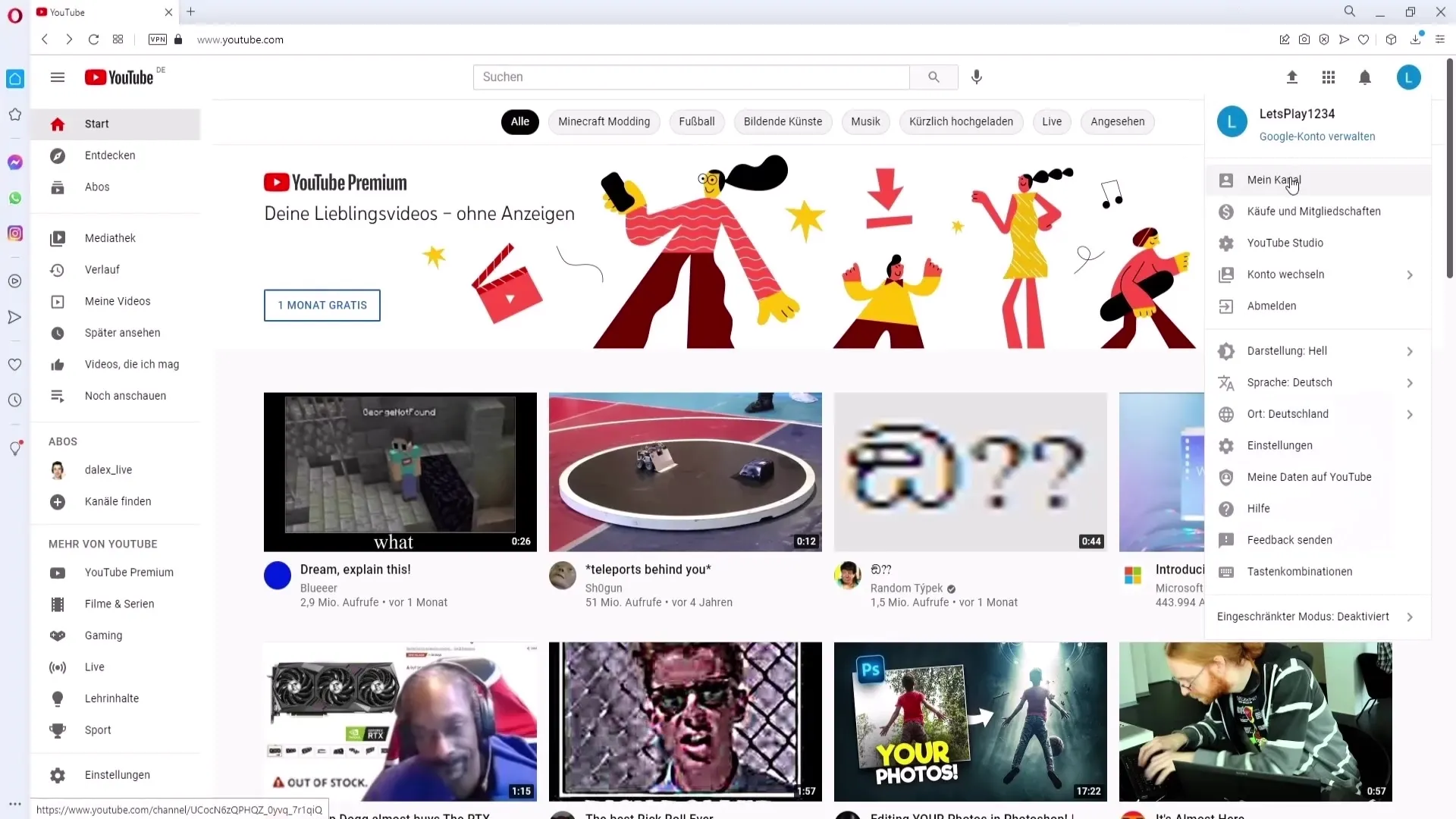
Verá agora uma opção para personalizar o seu canal. Clique em "Personalizar canal" para aceder às funções de edição.
Aparece uma nova janela onde pode clicar no separador "Branding" (Marca). Nesta secção, tens a opção de carregar a tua imagem de banner.
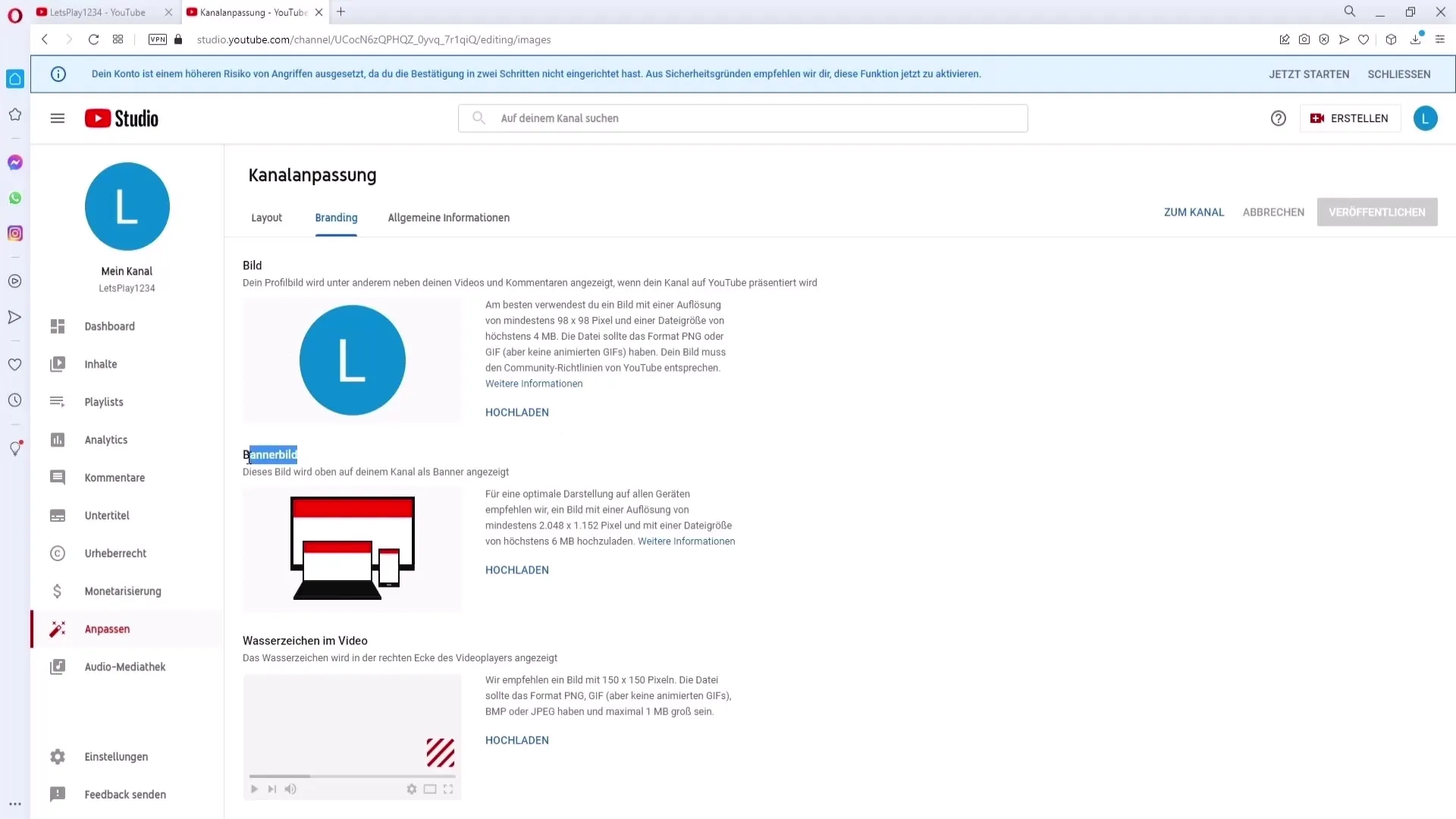
Agora, os requisitos para a sua imagem de banner são importantes. O YouTube recomenda uma resolução de, pelo menos, 2048 x 1152 pixels e um tamanho de ficheiro não superior a 6 MB. Verifique a sua imagem para se certificar de que cumpre estes requisitos.
Quando a sua imagem estiver pronta, pode clicar no botão "Carregar". Selecione a imagem da faixa que acabou de preparar para a carregar.
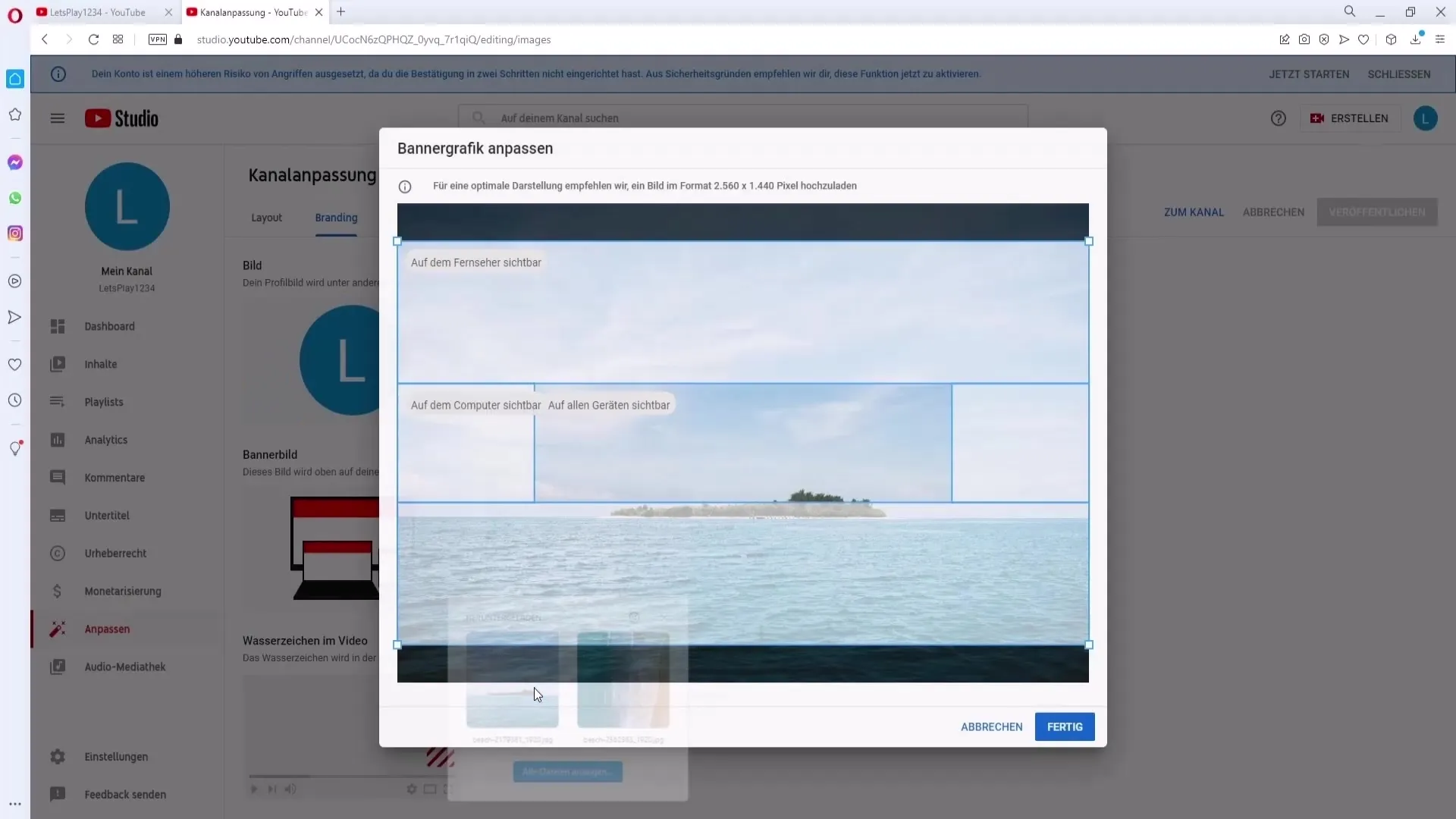
Depois de a imagem da faixa ter sido carregada, verá diferentes vistas da sua faixa. Estas incluem a vista para todos os dispositivos, a vista no computador e a vista na televisão.
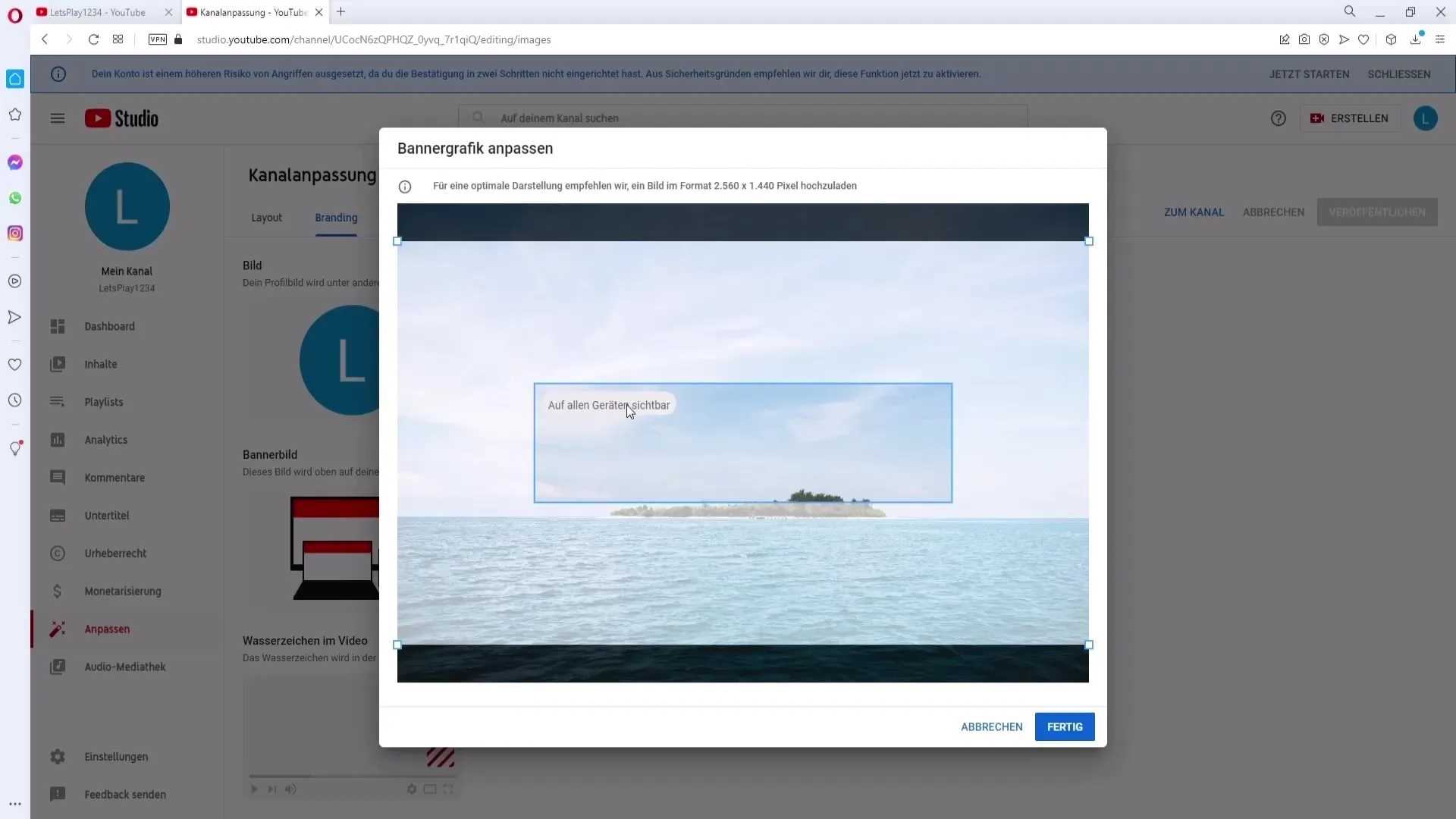
Certifique-se de que o texto e todos os elementos importantes são colocados no centro da imagem do banner. Isto garante que são visíveis em todas as vistas.
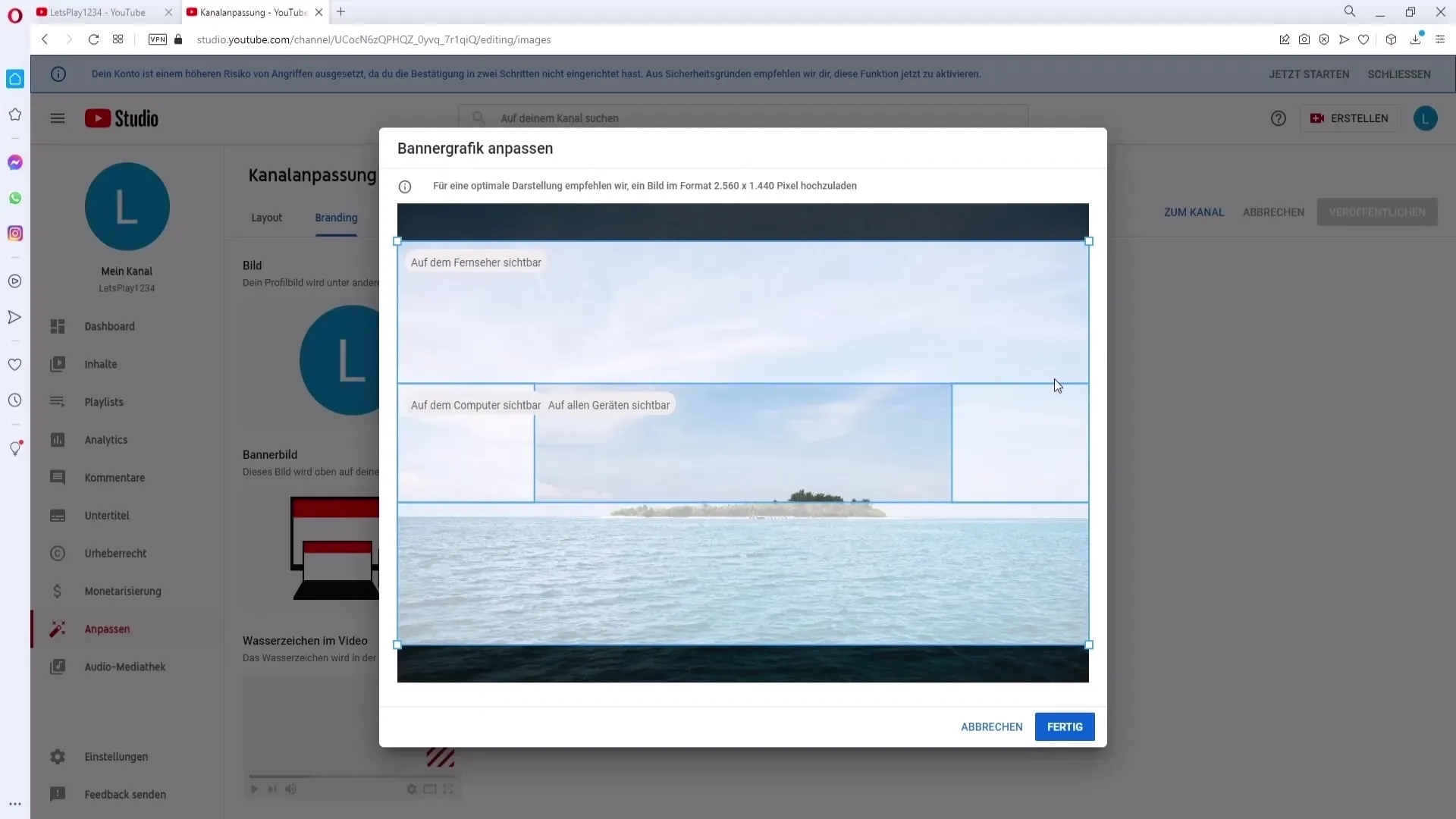
Se os elementos não estiverem posicionados da melhor forma, também pode mover a imagem de banner, bastando arrastá-la para a localização pretendida. Quando estiver satisfeito com o posicionamento, basta clicar em "Concluído".
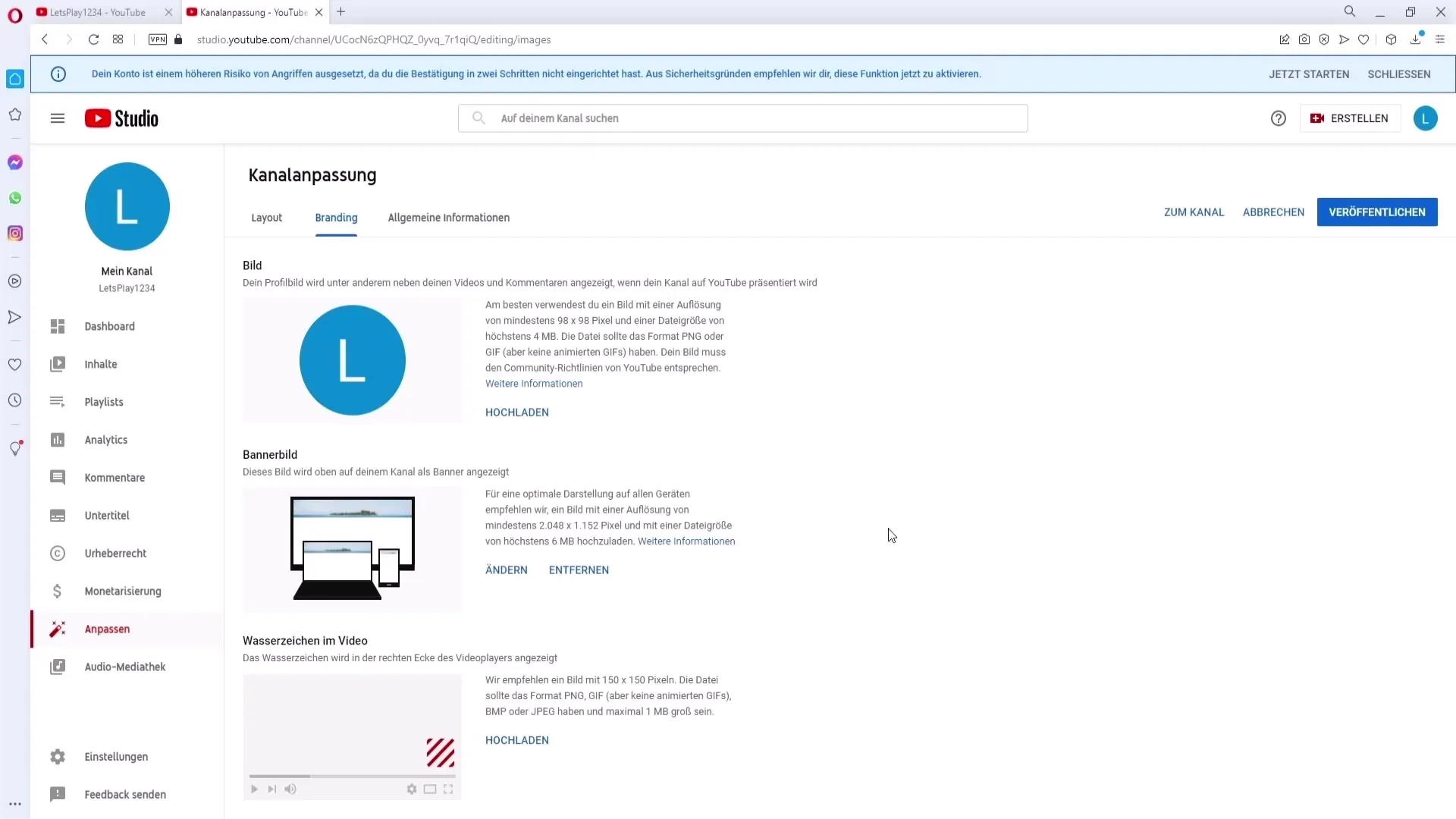
Finalmente, tudo o que tens de fazer é clicar em "Publicar" para ativar o teu novo banner de canal.
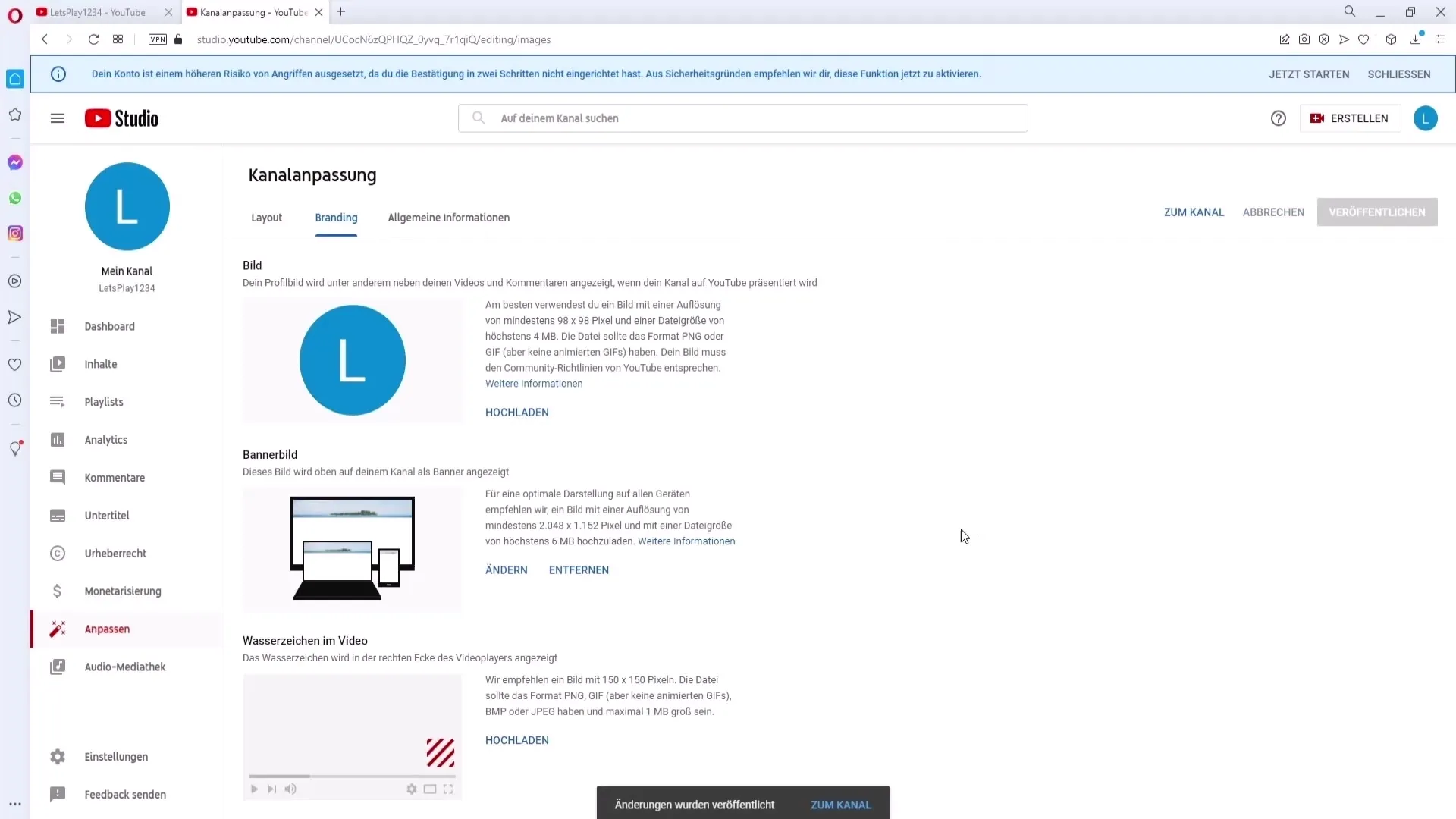
Vejamos agora como funciona este processo num dispositivo móvel.
Abra a aplicação do YouTube e aceda ao seu canal. Clique na sua imagem de perfil no canto superior direito e selecione "O meu canal".
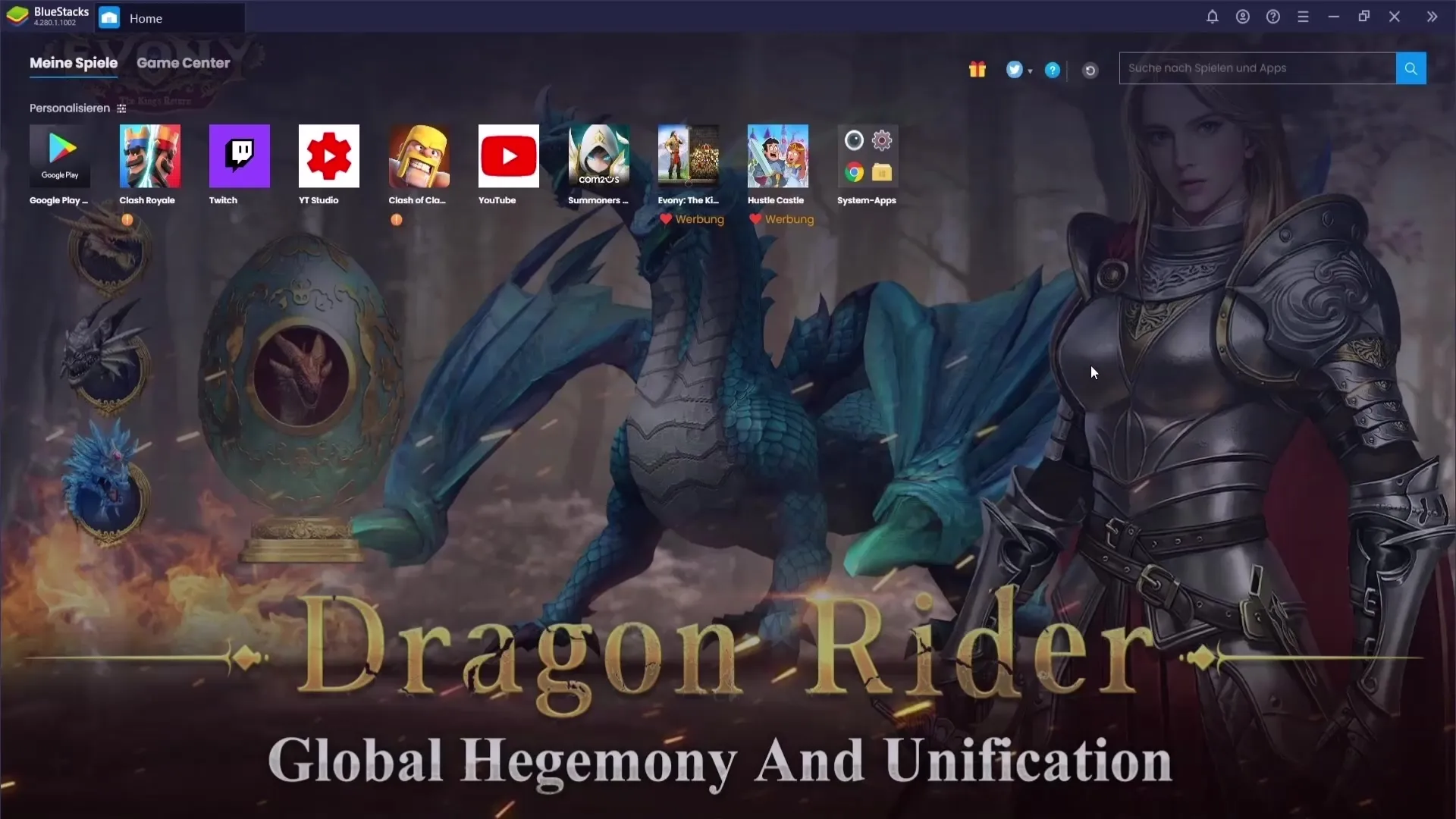
Selecione novamente o seu canal e clique no botão "Editar canal". Aqui encontra a opção de carregar uma nova imagem de fundo.
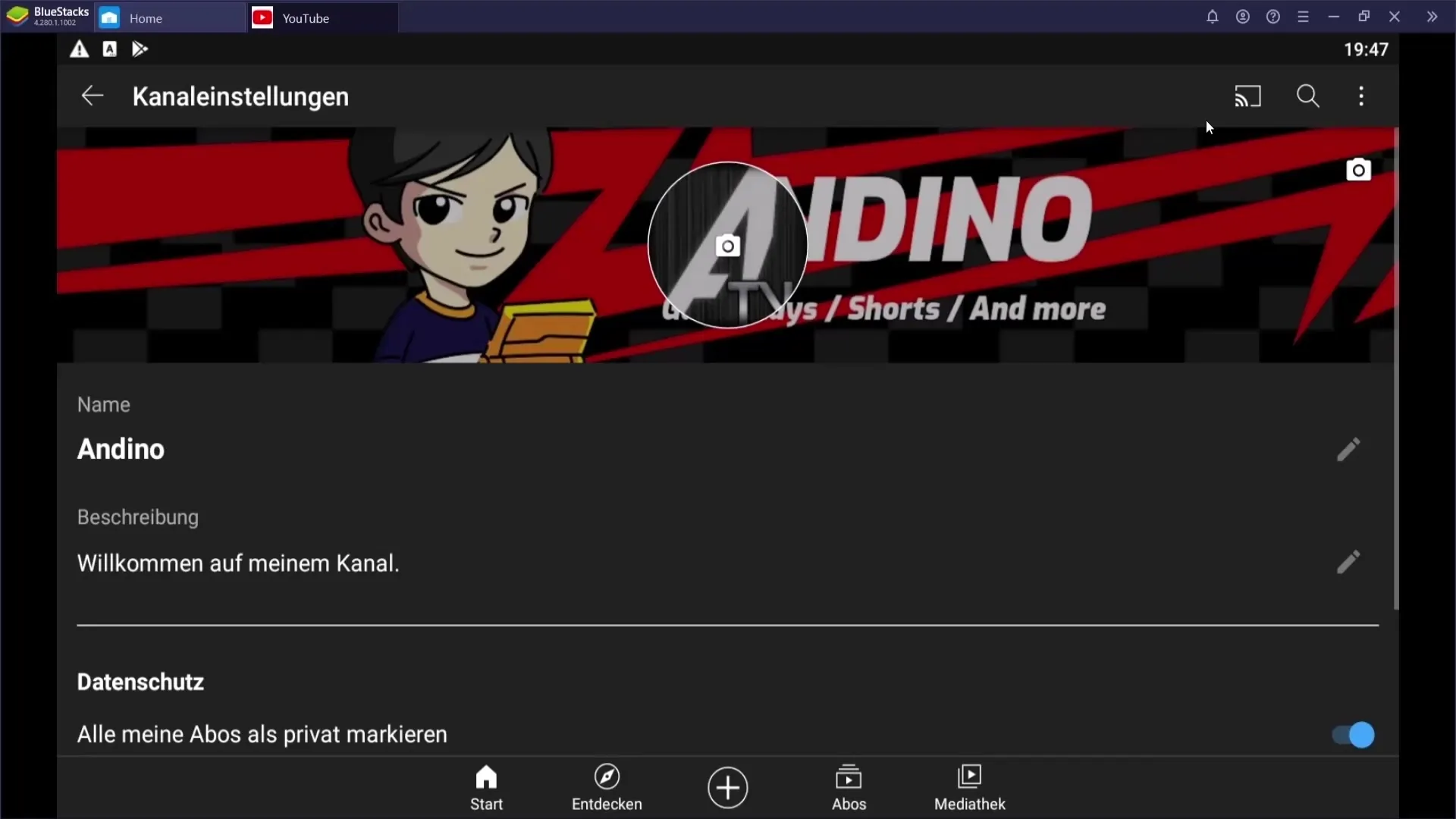
Toque no ícone da câmara no canto superior direito para carregar uma nova imagem de fundo. Não te esqueças de cumprir os requisitos anteriores relativos ao tamanho e à resolução da imagem.
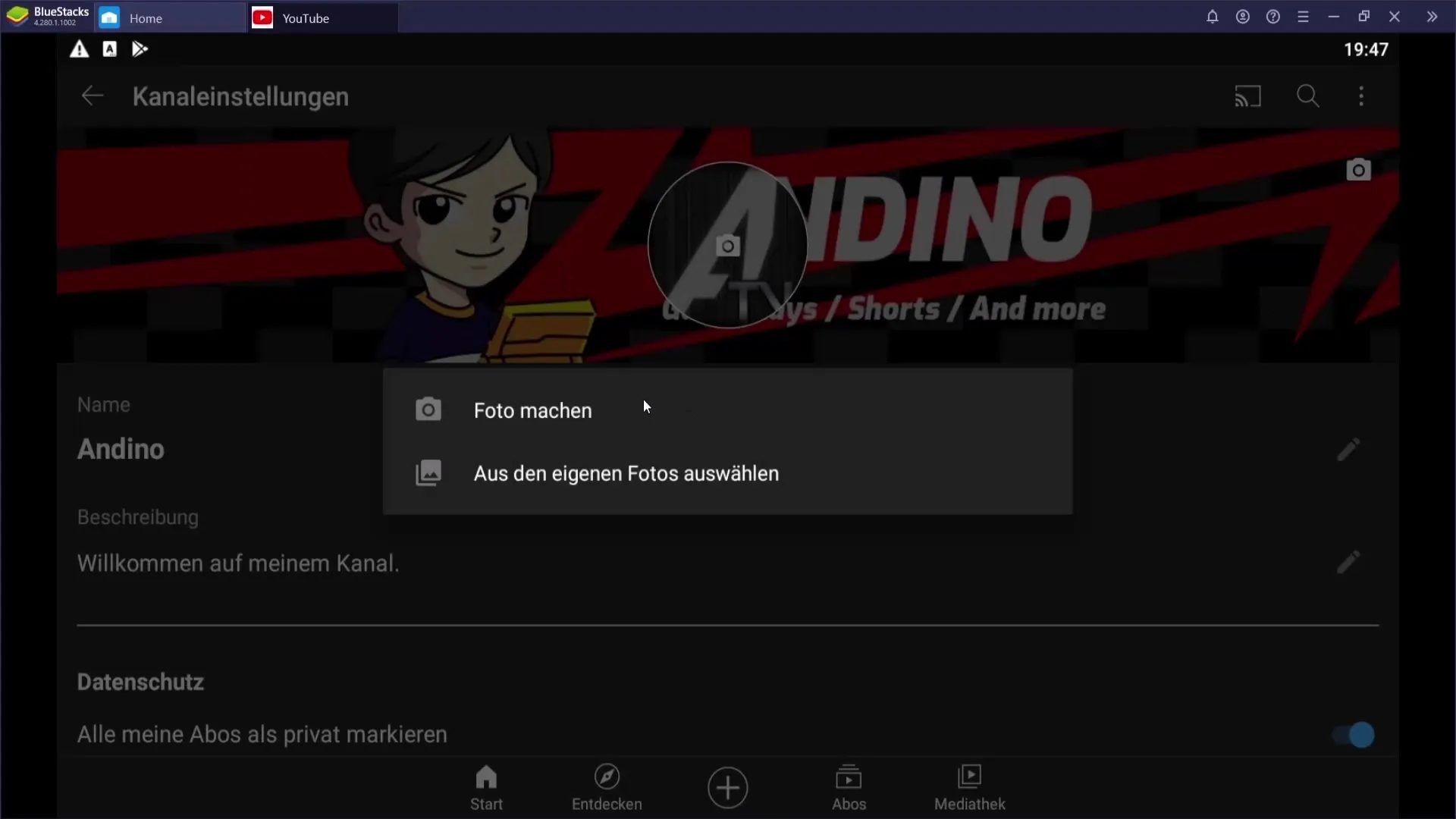
Já está! Carregou e personalizou com êxito o banner do seu canal.
Resumo
Neste guia, aprendeu a carregar eficazmente um banner de canal no YouTube, tanto através do computador como da aplicação móvel. Tem em consideração os requisitos de imagem recomendados e certifica-te de que todos os elementos importantes estão à vista para que o teu canal tenha um aspeto apelativo e profissional.
Perguntas frequentes
Qual deve ser a resolução da imagem do banner?O YouTube recomenda uma resolução de, pelo menos, 2048 x 1152 píxeis.
Qual é o tamanho máximo do ficheiro para o banner do canal? O tamanho máximo do ficheiro para a imagem do banner não deve exceder 6 MB.
Como posso carregar o banner do meu canal em dispositivos móveis? Acedaao seu canal na aplicação do YouTube, selecione "Editar canal" e toque no ícone da câmara para carregar a imagem do banner.
Tenho de prestar atenção ao posicionamento do meu texto no banner? Sim, certifica-te de que o texto e todos os elementos essenciais são colocados no centro do banner.
O que acontece depois de a faixa do meu canal ter sido carregada? Tens de clicar em "Publicar" para que a faixa fique ativa e visível para os visitantes.


